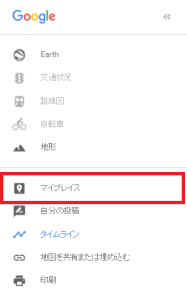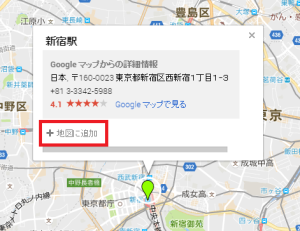■ グーグルマップのマイマップ活用記 2016-09-17
こんにちは、紅茶ネコです。
皆さん、旅行は好きですか?
私は旅行に行くときにご飯はどこで食べるか、観光地はどこへ行くかなどをなるべく決めて行く方ですが、計画を立てるときに一番悩ましいのはやはり動線ではないかと思います。
初めて計画するときに各場所の位置をちゃんと把握しておいたものを、後で検討して見ながら「やっぱりこっちじゃなくてこのお店がいいかな~」と思って変更しようとしたら、こことここが近いのかどうかが気になって再び位置を確認しなきゃいけなくなって、調べるのにまた無駄に時間がかかったりするのが個人的にはすごく面倒くさいことでした。
なんか便利な方法ないかなぁと思っていたら、友達がグーグルマップのマイマップ機能を教えてくれて、今月のシルバーウィークに向けて旅行計画を立てるときはそれを使ってみました。こう動けばいいという動線がよく見えるし、思ったより離れてる場所は他の日に移したりすることがより簡単になってすごく便利です。
そのマイマップの使い方と、自分が特に便利だと思ったところを簡単に紹介したいと思います。
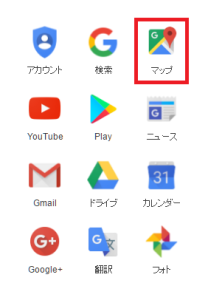
グーグルアカウントでログインし、右上のメニューからマップに入ります。
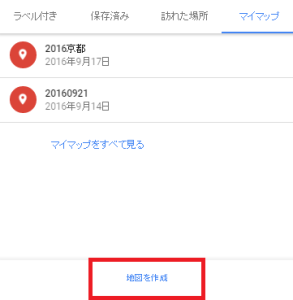
そこで「マイマップ」タブを選び、一番下にある「地図を作成」をクリックします。
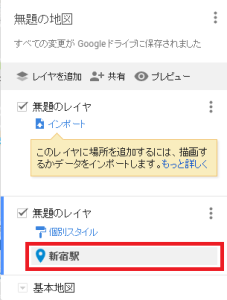
左のサイドバーに、追加した場所が表示されることが確認できます。
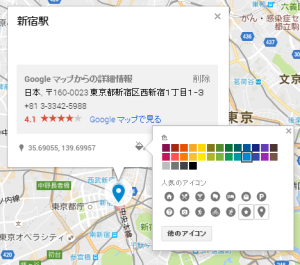
バスケットみたいなアイコンをクリックしたら、色やアイコンを選択することもできます。
今回旅行の計画を立てるときによく活用して便利だと思ったところは、レイヤ機能をアイコン変更機能でした。
レイヤ機能を使うことで日付別に行くところを分けて入れることができまして、チェックを外したらそのレイヤの場所は見えなくなります。
5番目のキャプチャのようにレイヤを追加したら使うことができます。
また、アイコン変更機能によって、朝ごはんの場所なのかデザートの場所なのか、観光するところなのかで違うアイコンを設定することができまして、区別しやすくなりました。
旅行計画を立てるときに動線や移動距離などで悩んだことがある方は是非ご活用してみてください!
以上、紅茶ネコでした。

 代表ブログ
代表ブログ